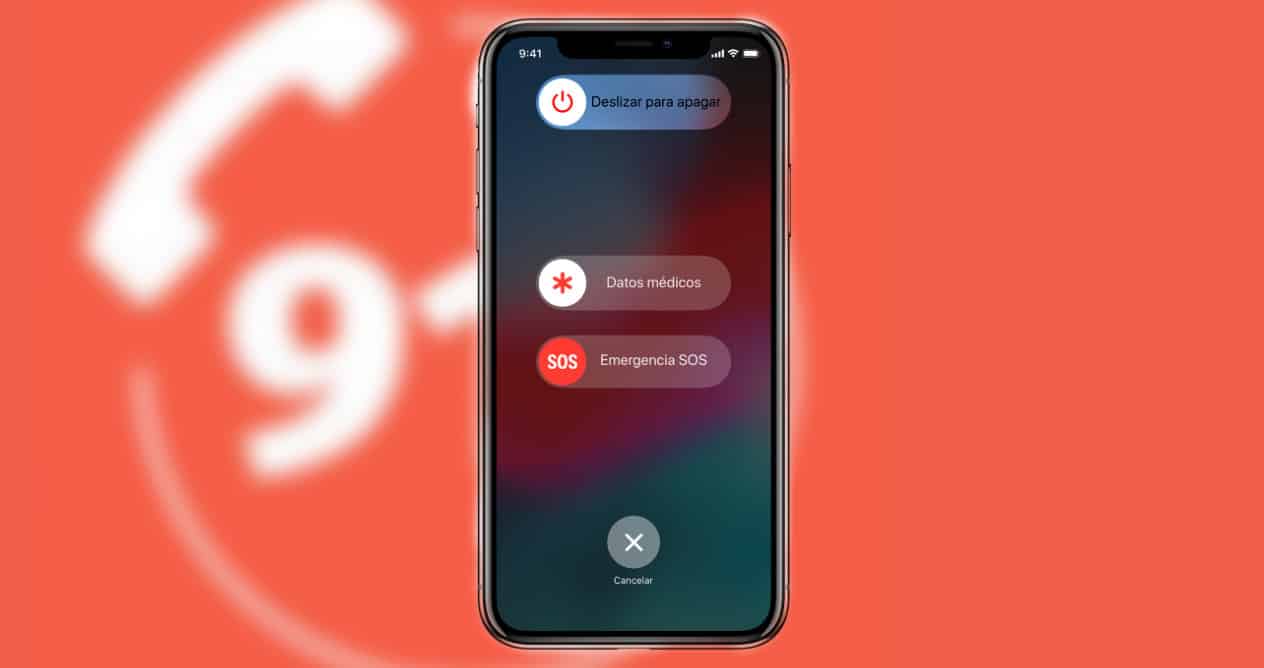
iOS 和 Android 都提供一項功能,您必須配置它,這很重要,它是 緊急情況下的聯繫方式. 一個永遠不必使用的理想功能,但如果你需要它,它可能會有很大的幫助,甚至是至關重要的。 那麼讓我們看看如何配置它。
緊急聯繫人,如何設置和使用它們
多年前,在我們現在所知道的 啞鈴, 帶有 AA 姓名的聯繫人,用於分配緊急情況下要呼叫的人的號碼。 通過在聯繫人列表中排在第一位,我們都知道如果有什麼事情必須通知那個號碼。
這樣一來,萬一你要救人或者救人,只要拿起對方的電話,找那個聯繫人就夠了。 現在,將這種聯繫列入議程是沒有用的。 因為如果您不輸入 PIN 碼或圖案,或者使用指紋或面部,則當前的智能手機無法解鎖。
為了提供解決方案,iOS 和 Android 等操作系統實現了一個任何人都可以訪問的功能,即使我們發現自己陷入複雜的境地,也可以由我們自己訪問。
那麼,讓我們看看它是如何配置的以及如何在必要時使用它。
如何在 iOS 上添加或刪除緊急聯繫人
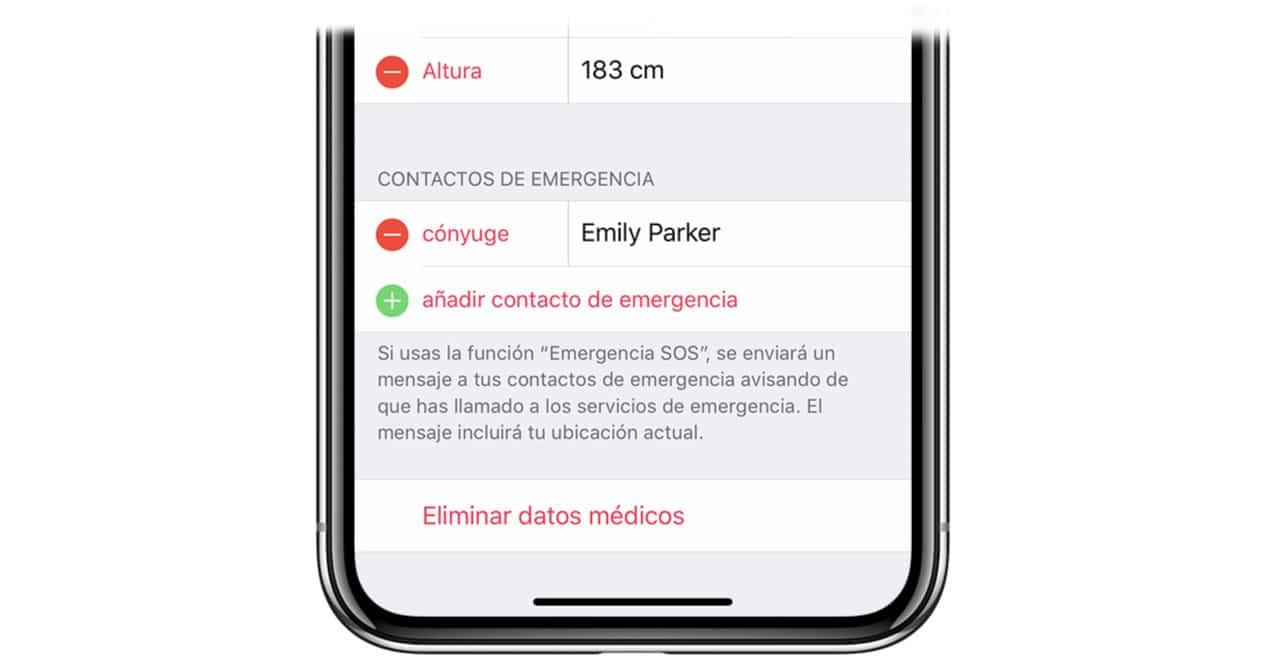
如果您有 iOS 設備,添加或刪除緊急聯繫人非常簡單。 您只需執行以下操作:
- 打開健康應用程序。
- 轉到醫療數據選項卡,然後點擊編輯選項。
- 在緊急聯繫人中,您可以添加或刪除您想要的聯繫人。
- 一切正確後,單擊“確定”進行確認。
如何在 Android 上添加或刪除緊急聯繫人
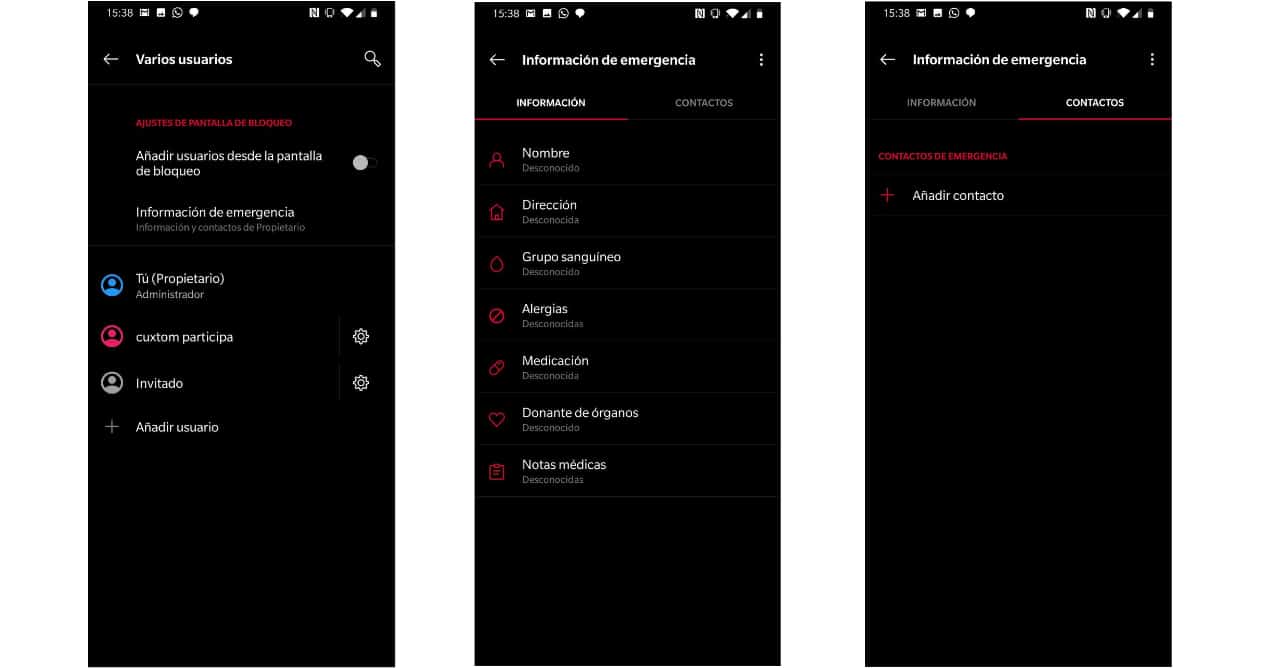
在 Android 設備上,一切都取決於 Android 版本以及它是自定義層還是其他層。 因此,最簡單的方法是轉到“設置”並在搜索引擎中輸入“緊急”一詞。 這將帶您進入確切的設置以輸入必要的數據。
例如,在純 Android 中,您必須轉到“設置”>“電話信息”>“緊急信息”。 其他版本如一加終端使用的版本,在設置>系統>各種用戶>緊急信息。
在所有這些設置中,一旦您訪問了上述設置,在緊急情況下添加與您相關的聯繫人和信息的過程是相同的。
如何在 iOS 和 Android 上使用緊急呼叫

了解瞭如何在緊急情況下添加與聯繫人相關的所有信息,讓我們看看如何使用此功能。 讓我們先從 iOS 設備開始。
如果您有 iPhone 8 或更高版本,則必須執行以下操作。 按住側面電源按鈕和其中一個音量按鈕,直到出現一個屏幕,您會在其中看到緊急滑塊。
現在滑動即可撥打緊急服務電話。 如果您不滑動而是繼續按下前一個組合,則會開始倒計時並自動撥打電話。
如果您使用的是 iPhone 7 或更低版本,該過程會略有不同。 而不是按住,您將不得不快速按下側面或頂部按鈕(電源按鈕)五次。 完成後,還會出現一個帶有緊急情況滑塊的屏幕。
作為數據,如果該位置未激活,它將被臨時激活,同時將您的位置數據發送給您的聯繫人和緊急服務。
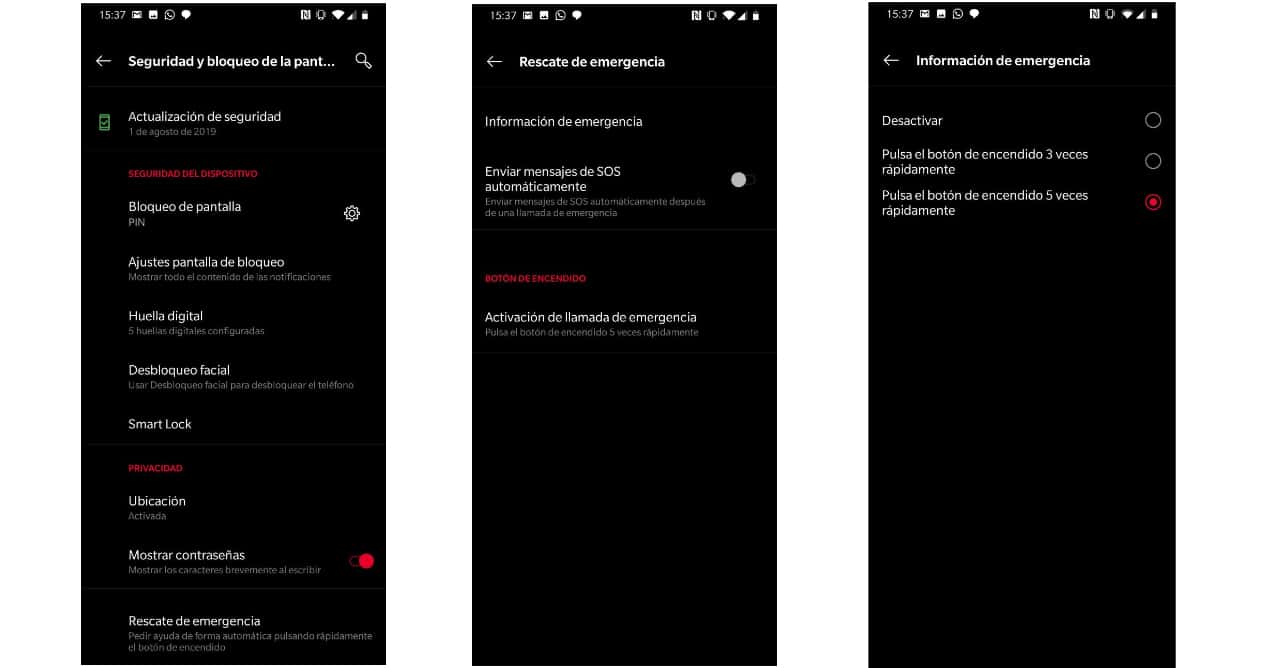
現在讓我們看看如何做同樣的事情, 從 Android 設備呼叫緊急情況. 和以前一樣,根據所使用的系統層,激活它的方式會改變或不改變。 一般是反复按電源鍵激活,或者鎖屏界面會出現通話圖標。
如果您再次從“設置”中搜索“緊急情況”,則可以按照您決定的方式設置參數,以便他們可以或可以在必要時通知緊急情況。
最後,Apple Watch 和其他智能手錶等設備還可以讓您通知緊急情況。 重要的是,建議您花幾分鐘時間正確配置所有內容。 正如我們在開始時所說,這是我們永遠不想使用的功能之一,但如果我們需要幫助,它可以作為結果的標誌。